ご訪問ありがとうございます。
Googleシートマスターのひろしです。
前回
今回は、とっても価値の高い方法をお伝えします。

これを知ることであなたは、
- OneDriveでゴミ箱のファイルを復活する方法がわかります。
- 共有フォルダ内でゴミ箱に移動したファイルの復活方法がわかります。

逆に、知らないと
OneDriveで共有フォルダ内の
ファイルを誤って削除した場合、
復活させる方法がわからず。
諦めるしかなくなります。
なので、サクッとマスターして

あれ?共有フォルダのファイルを間違ってゴミ箱に入れちゃったんですけど。
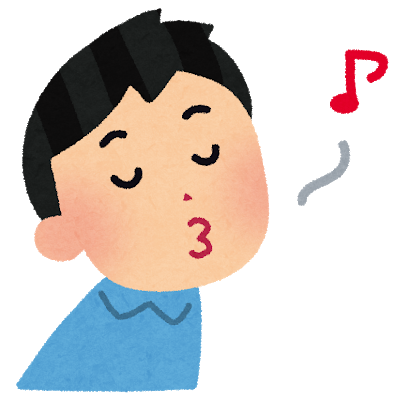
あー、それは、SharePointからたどればいいよ。
と答えてあげてください。
OneDrive 自分のファイルの復元
こちらは、簡単ですね。
Step1.
①「ゴミ箱」をクリックする
②「(復活させるファイル)」をクリックする
③「復元」をクリックする
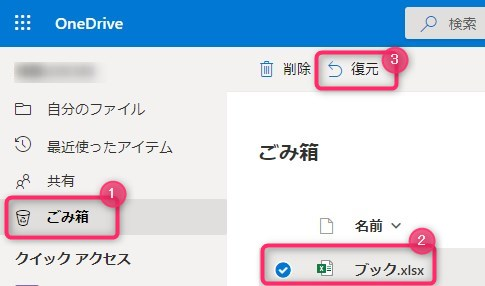
とはいえ共有フォルダのファイルは、
ゴミ箱に表示されません。
どうすればいいのでしょうか?
共有フォルダ内のファイルを復元する方法
SharePointからアクセスします。
Step1.
SharePointを起動する
Step2.
①復元するファイルのある「共有フォルダ」を開く
–以下は『自分のファイルの場合と同じ』
②「ゴミ箱」をクリックする
③「(復活させるファイル)」をクリックする
④「復元」をクリックする
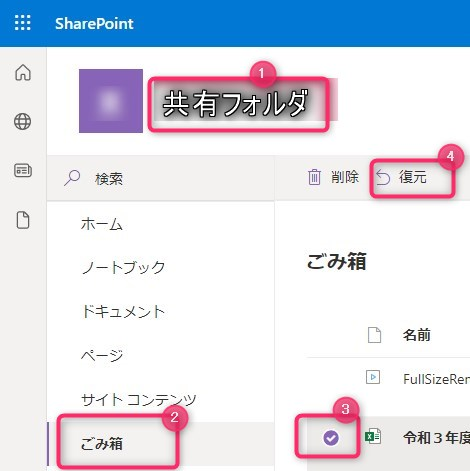
これでOKです。
ポイント
共有ファイルの復元はSharePointで開く
共有ファイルの復元はSharePointで開く
最後までご覧いただきありがとうございます。
つぎはこちら

Excel外部ソースへのリンクを解除する方法(外部リンクを一瞬で見つける)
あの忌まわしいExcelのメッセージ
Microsoft Excel
このブックには、安全ではない可能性のある外部ソースへのリンクが1つ以上含まれています。の対処方法がわかります。



















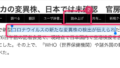

コメント